Czy masz jakieś niepotrzebne i niechciane pliki na komputerze Mac? Czy chcesz wiedzieć jak opróżnić kosz na komputerze Mac? Jeśli Twoja odpowiedź brzmi Tak, to jest dla Ciebie.
W rzeczywistości możesz usunąć wszystkie niepotrzebne i niechciane pliki i dokumenty na komputerze Mac, po prostu przeciągając je do kosza.
Jednak nawet jeśli je usuniesz, nadal pozostaną w koszu. Tak więc tendencja do tego jest taka, że możesz chcieć wiedzieć jak opróżnij Kosz na Macu całkowicie.
Czy muszę opróżniać Kosz na Macu? Pamiętaj, że po umieszczeniu elementu w Koszu oznacza to po prostu, że jest on oznaczony tylko do usunięcia. Po prostu tam zostanie. Dowiesz się, czy Kosz jest pełny, jeśli zobaczysz na nim ikonę zmiętego papieru.
So jak opróżnić kosz na komputerze Mac, który nie zostanie usunięty? Są na to sposoby zwolnij miejsce, całkowicie usuwając wszystkie pliki które są faktycznie przechowywane w koszu Maca.
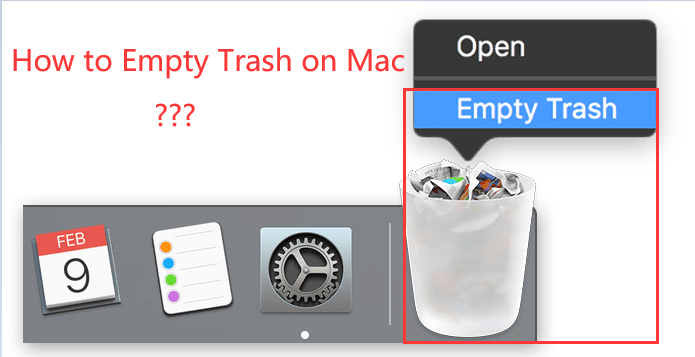
Brzmi dobrze? Nurkujmy w ...
Spis treści: Część 1. Jak opróżnić kosz za pomocą Findera Część 2. Jak wymusić opróżnienie kosza na komputerze Mac za pośrednictwem terminalaCzęść 3. Jak opróżnić kosz na komputerze Mac, którego nie można usunąćCzęść 4. Wniosek
Część 1. Jak opróżnić kosz za pomocą Findera
Jeśli chcesz całkowicie usunąć niektóre poufne informacje, które są niedostępne, będziesz musiał to zrobić za pomocą funkcji „Opróżnij kosz” na komputerze Mac. Ta funkcja nadpisze i całkowicie usunie twoje dane, co oznacza tylko, że zostaną one trwale usunięte. Jak ręcznie opróżnić Kosz na Macu?
Oto jak opróżnić Kosz na Macu za pomocą Findera:
- Uruchom Finder na swoim Launchpadzie.
- Następnie rozwiń Finder, a następnie wybierz „Opróżnij kosz" opcja.
- Po wybraniu tej opcji na ekranie pojawi się wyskakujące okienko z pytaniem, czy chcesz trwale usunąć elementy z Kosza.
- Kliknij Opróżnij kosz w wyskakującym oknie na ekranie.
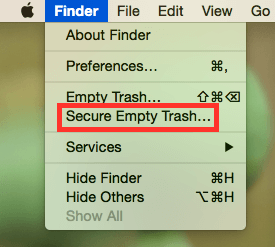
Wskazówka: Całkowite wyczyszczenie kosza zajmie trochę więcej czasu niż zwykle. Dzieje się tak, ponieważ ma miejsce proces nadpisywania. Pamiętaj, że im więcej plików próbujesz usunąć z komputera Mac, tym dłużej trwa proces usuwania.
Po wykonaniu powyższych kroków zobaczysz, że Twój Kosz jest całkowicie pusty. Będziesz także mieć więcej miejsca na swoim komputerze Mac.
Możesz także opróżnić Kosz za pomocą ikony Kosza. Gdzie jest kosz na MacBooku Pro? Możesz go znaleźć w Docku po prawej stronie. Kliknij go prawym przyciskiem myszy, a następnie kliknij Opróżnij kosz.
Czasami próbowałeś usunąć niektóre niepotrzebne pliki na komputerze Mac, ale nie powiodło się. Dlaczego nie mogę opróżnić Kosza na Macu? Ponieważ te pliki są zablokowane i nie możesz opróżnić kosza. W takim przypadku możesz przełączyć Maca w tryb awaryjny, aby się ich pozbyć. Tylko skręć tutaj aby uzyskać więcej informacji.
Część 2. Jak wymusić opróżnienie kosza na komputerze Mac za pośrednictwem terminala
Aby ręcznie opróżnić Kosz na Macu przez Terminal, nie otwieraj i korzystać z Terminala po prostu podążaj za swoją wolą, ponieważ może być wiele problemów po wpisaniu niewłaściwego polecenia.
Uważaj, aby użyć tej metody do opróżniania Kosza na komputerze Mac:
- Używając wyszukiwania Spotlight i wpisz terminal, a następnie uruchom go.
- Wpisz
sudo rm -Rnastępnie naciśnij spację. - Przed uderzeniem w
Enterprzejdź do Docka, aby otworzyć Kosz i przeciągnij wszystkie pliki z Kosza do okna Terminala. - Kliknij
Enterprzycisk, aby opróżnić kosz.
Jak szybko opróżnić kosz na śmieci? Jeśli nie chcesz ryzykować czyszczenia plików, sprawdź inny sposób poniżej.
Część 3. Jak opróżnić kosz na komputerze Mac, którego nie można usunąć
Jeszcze jedną opcją, którą możesz zrobić, aby całkowicie usunąć wszystkie pliki z Kosza, jest użycie profesjonalnego oprogramowania Mac przeznaczonego do czyszczenia.
To oprogramowanie to nic innego jak iMyMac PowerMyMac, który jest przeznaczony dla wszystkich użytkowników komputerów Mac w celu konserwacji i przyspieszenia ich komputerów Mac:
- Może szybko i bezpiecznie usunąć wszystkie niepotrzebne pliki, aby zwolnić trochę miejsca.
- Może łatwo znaleźć i usuń wszystkie niepotrzebne załączniki wiadomości e-mail, wiele języków, kopia zapasowa iTunes i nie tylko.
- Zasadniczo skanuje komputer Mac, a następnie usuwa te duże pliki, których już nie potrzebujesz.
Jak korzystać PowerMyMac do Szybko opróżnij kosz na komputerze Mac:
Krok 1. Pobierz i uruchom PowerMyMac na komputerze Mac
Najpierw musisz pobrać PowerMyMac z oficjalnej strony internetowej pod adresem www.imymac.com a następnie zainstaluj go na komputerze Mac i uruchom.
Krok 2. Skanowanie kosza
Kliknij na Junk Cleaner moduł znajdujący się po lewej stronie ekranu. Następnie kliknij na SCAN przycisk, a następnie cierpliwie czekać. Po zakończeniu procesu skanowania PowerMyMac wyświetli wszystkie niepotrzebne pliki.
Możesz równie dobrze kliknąć przycisk Skanuj ponownie, aby ponownie przeskanować komputer Mac, jeśli chcesz.
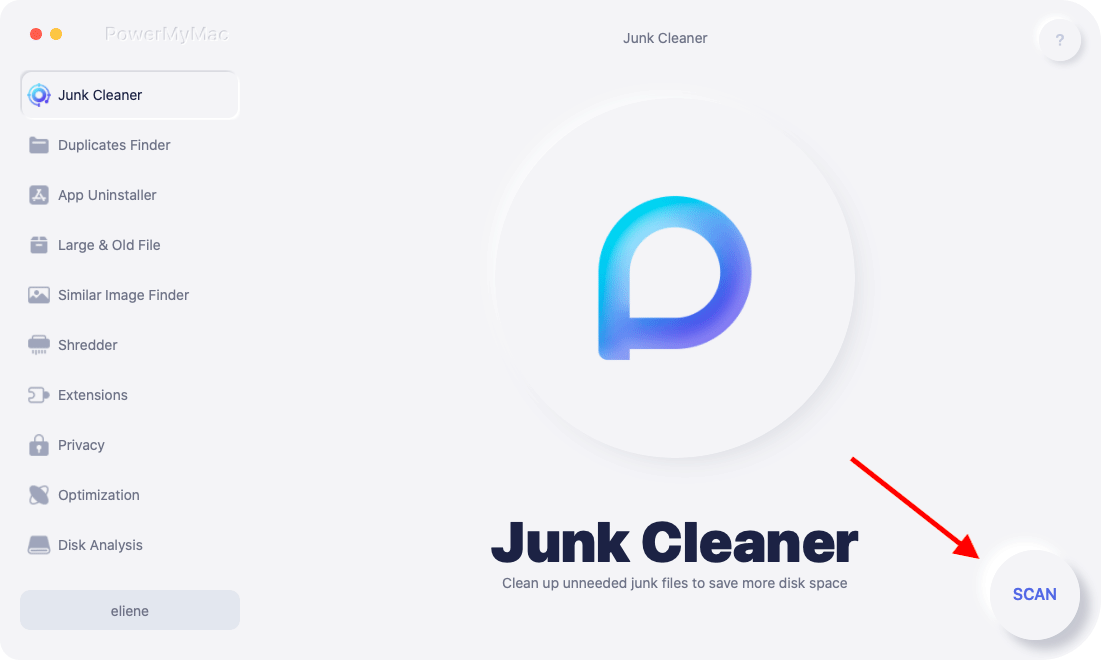
Krok 3. Wybierz pliki w koszu do usunięcia
Po wybraniu żądanego pliku, który chcesz opróżnić, którym w tym przypadku jest Kosz, kliknij przycisk CZYSZCZENIE przycisk. Następnie wszystkie wybrane pliki w Koszu zostaną usunięte.

Krok 4. Opróżnij kosz na komputerze Mac
Gdy program zakończy czyszczenie kosza, zobaczysz tam informację „Czyszczenie zakończone”.
Istnieją jednak pliki, które nie mają tego oznaczenia. Oznacza to tylko, że plik jest automatycznie odtwarzanym folderem.
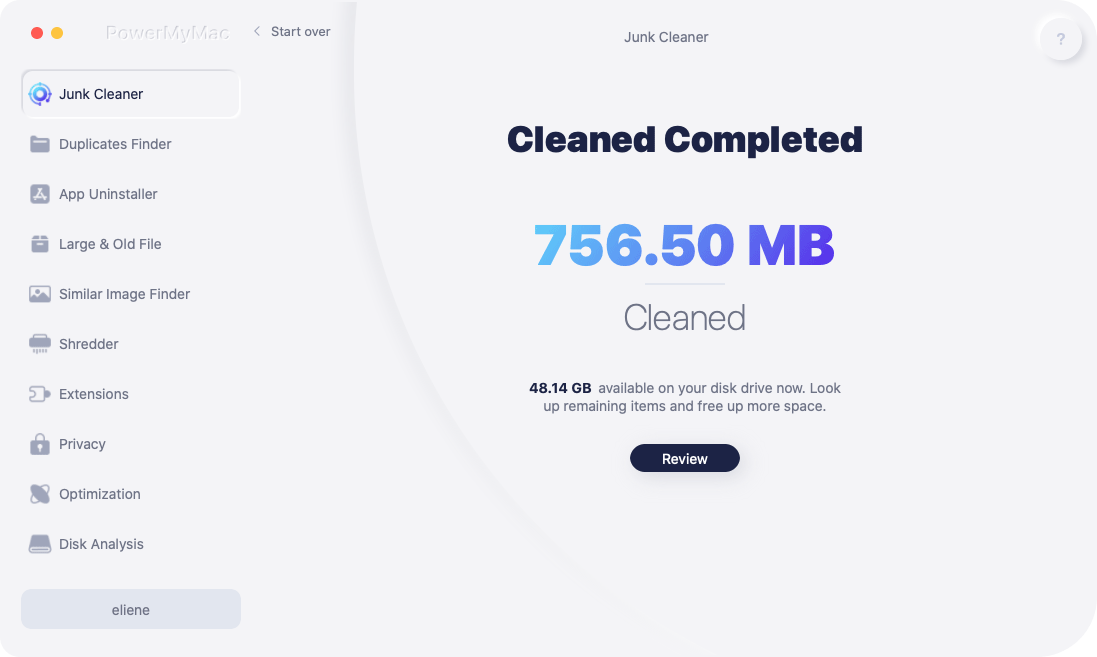
Ludzie też czytali:Jak wyczyścić komputer Mac za darmoJak opróżnić kosz na komputerze Mac za pośrednictwem terminala (na inne sposoby)
Część 4. Wniosek
Teraz nauczyłeś się sposobów jak opróżnić Kosz na Macu przez Finder, Terminal i PowerMyMac.
Jak wszyscy wiemy, zawsze najlepiej jest wyczyścić te pliki, które masz na komputerze Mac, aby zaoszczędzić trochę miejsca na dysku twardym. Możesz usunąć te niechciane pliki, przeciągając je do kosza. Czy muszę opróżniać Kosz na Macu?
Jednak po umieszczeniu elementu w koszu oznacza to, że nie został on jeszcze całkowicie usunięty z komputera Mac. Po prostu siedzą w Twoim Koszu. Opróżnienie kosza jest w rzeczywistości łatwe. Jest na to wiele sposobów, w tym opróżnianie Kosza za pomocą Findera lub Terminala itp.
Ale jeśli chcesz wiedzieć, jak opróżnić Kosz na komputerze Mac, który nie zostanie usunięty, i chcesz użyć czegoś, aby doładować wszystkie inne występy, aby usunąć lub całkowicie opróżnić Kosz, możesz Darmowa próba dotychczasowy iMyMac PowerMyMac, z pewnością zapewni ci więcej miejsca do przechowywania, a także zwiększy wydajność komputera Mac.




Janyfo2019-04-16 12:04:24
W Koszu utknęło mi kilka głębokich plików systemowych, ale nawet nie pamiętam, jak się tam dostały, a były tam przez ponad miesiąc. Dzięki za wskazówki, teraz ich nie ma!
Lary2018-09-23 21:06:36
Masz pytanie, jeśli nie używasz „bezpiecznego pustego kosza”, ale przywróciłeś komputer Mac do ustawień fabrycznych, czy nadal można odzyskać pliki?
iMyMac2018-09-24 14:30:47
Możesz wypróbować sposoby wymienione w tym poście, aby odzyskać swoje pliki: https://www.imymac.com/mac-cleaner/how-to-recover-deleted-files-mac.html